Cách xóa logo Wutacam trên ảnh đã chụp rồi
Để xóa logo Wutacam trên ảnh đã chụp rồi bạn có thể thực hiện theo môt trong 2 cách sau:
Xóa logo Wutacam trên ảnh đã chụp rồi bằng Snapseed
Bạn có thể sử dụng ứng dụng chỉnh sửa ảnh Snapseed để thực hiện xóa logo Wutacam trên ảnh đã chụp rồi. Để thực hiện bạn hãy làm theo các bước sau:
Bước 1: Tải và cài đặt ứng dụng Snapseed từ cửa hàng ứng dụng trên điện thoại di động của bạn (Snapseed có sẵn trên cả Android và iOS).
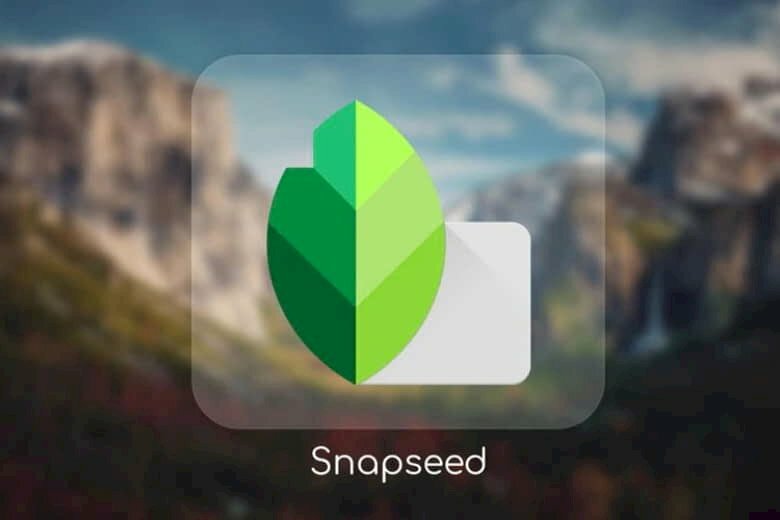
Bước 2: Mở ứng dụng Snapseed và chọn ảnh mà bạn muốn chỉnh sửa bằng cách nhấn vào chữ Mở, dấu + hoặc bất cứ đâu để mở ảnh.
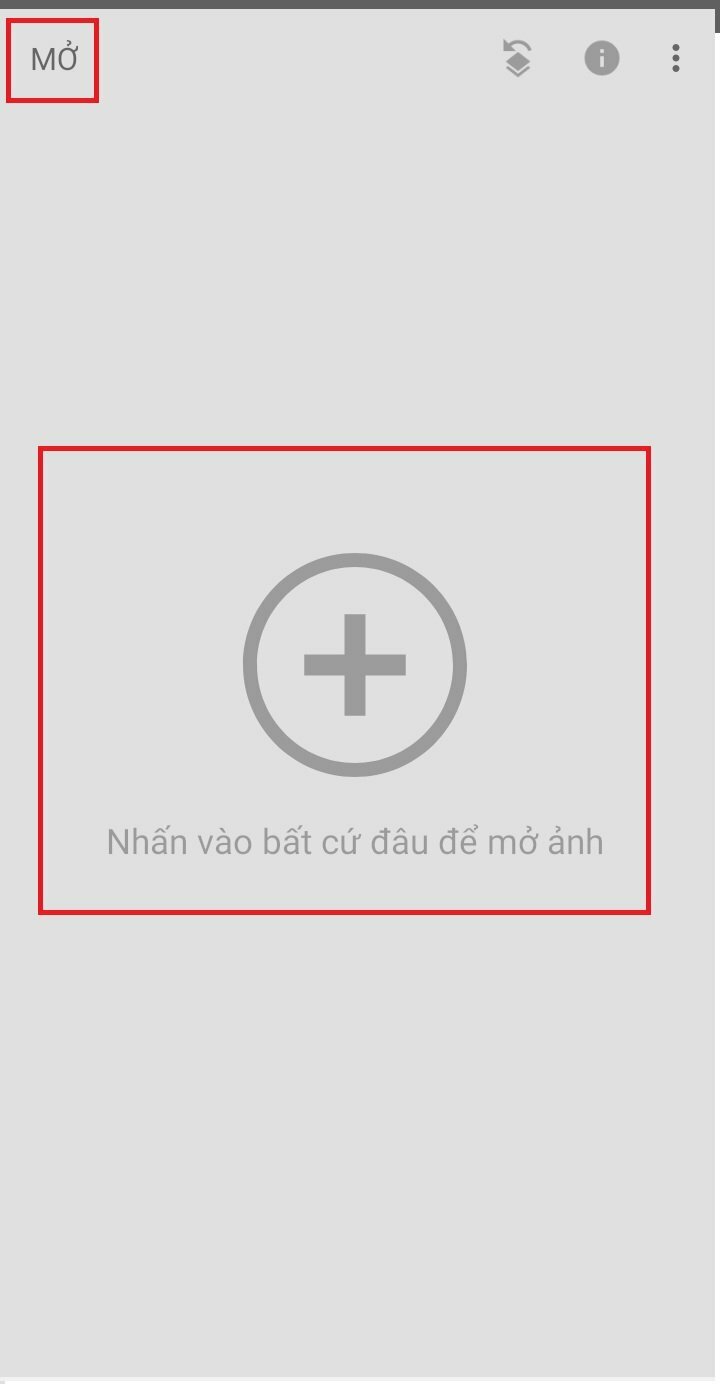
Bước 3: Bấm chọn vào chữ CÔNG CỤ > Chọn tiếp Chỉnh sửa
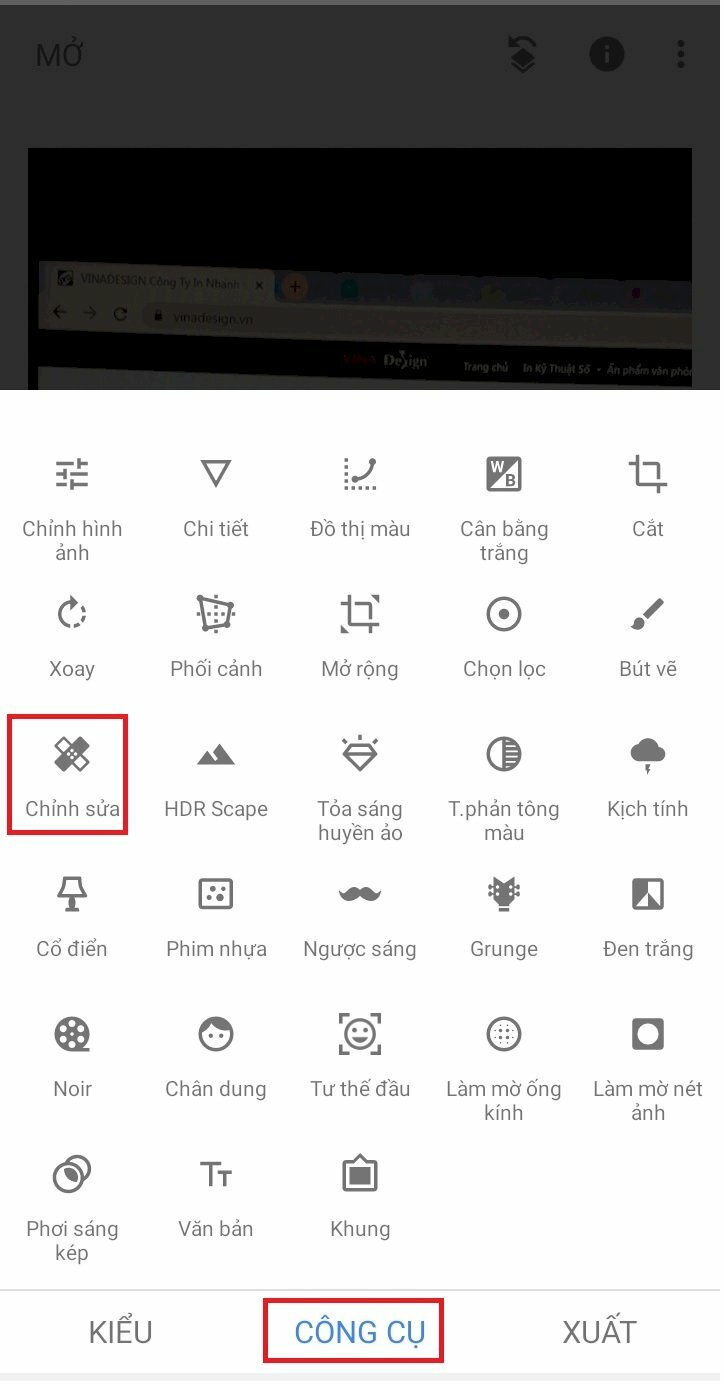
Bước 4: Bôi đỏ lên vị trí chứa logo trên ảnh cần xóa > Ứng dụng sẽ tự động phân tích và xóa logo đi ngay. Bạn có thể dùng 2 ngón tay phóng to ảnh để bôi chính xác hơn. Nếu muốn hoàn tác lại hãy bấm vào mũi tên quay lại.
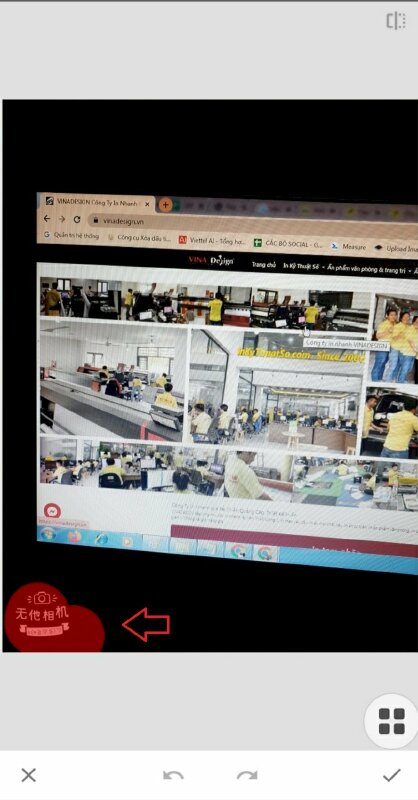
Bước 5: Khi bạn đã hoàn thành việc xóa logo trên ảnh hãy bấm dấu tích V dưới góc phải màn hình > Nhấn nút Lưu hoặc Xuất để lưu bức ảnh đã xóa logo về điện thoại.
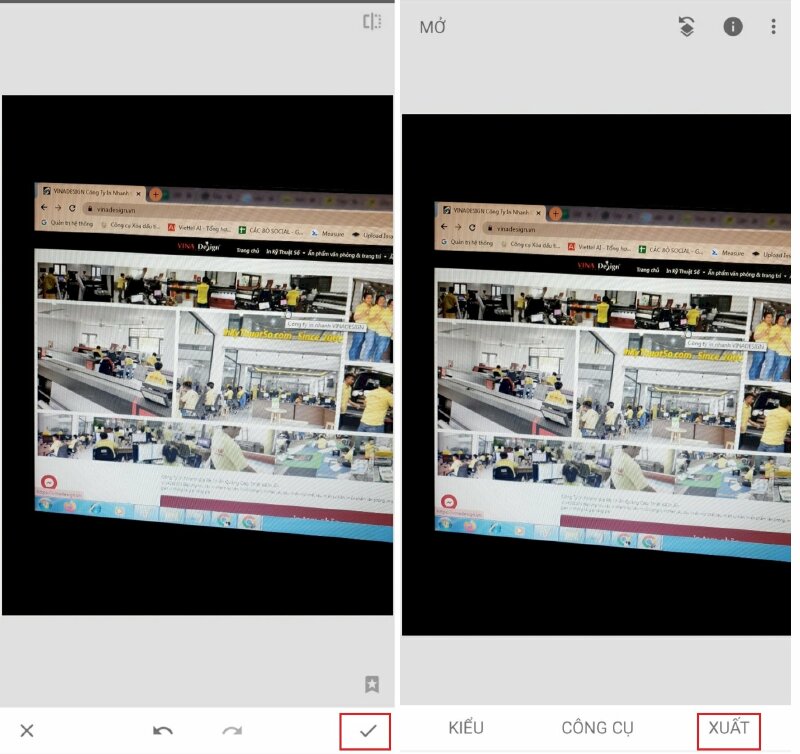
Xóa logo Wutacam trên ảnh đã chụp rồi bằng cách cắt ảnh
Thường logo Wutacam sẽ nằm ở góc dưới bên trái tấm ảnh, để xóa logo Wutacam trong tấm ảnh bạn có thể cắt đi một phần dưới của tấm ảnh, nếu như nó không ảnh hưởng đến nội dung của ảnh.
Cách thực hiện như sau:
Bước 1: Truy cập album ảnh mở ảnh có logo Wutacam trên ảnh cần xóa > Bấm vào biểu tượng chỉnh sửa
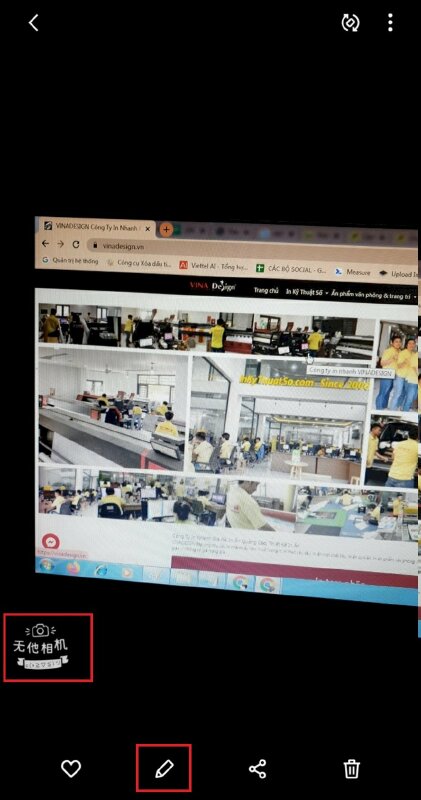
Bước 2: Trong chế độ chỉnh sửa, chọn công cụ Cắt ở góc dưới bên phải của màn hình.

Bước 3: Điều chỉnh sao cho logo nằm ngoài khung hình

Bước 4: Khi bạn đã hoàn tất chỉnh sửa, nhấn Lưu để lưu video đã chỉnh sửa.
Cách tắt chữ Wutacam, xóa logo Wutacam khi chụp ảnh
Như bạn thấy, việc chỉnh sửa xóa logo Wutacam ra khỏi tấm ảnh cũng tốn kha khá thời gian. Nếu như không muốn logo Wutacam xuất hiện sau khi chụp ảnh, bạn có thể tắt tính năng hiển thị dấu mờ (watermark) hiển thị ngay trong cài đặt của app Wutacam bằng cách thực hiện như sau
Hướng dẫn nhanh
Mở ứng dụng Wutacam > Trên giao diện Camera > Chọn vào biểu tượng Settings > Chọn Cài đặt chụp ảnh > Hãy nhấp vào Cài đặt hình mờ để chuyển từ trạng thái ON sang OFF, để tắt chữ Wutacam, xóa logo Wutacam khi chụp ảnh.
Hướng dẫn chi tiết
Bước 1: Mở ứng dụng Wutacam trên điện thoại
Bước 2: Trên giao diện Camera của ứng dụng, chọn vào biểu tượng Settings (có hình ba dấu gạch ngang) ở góc trái.
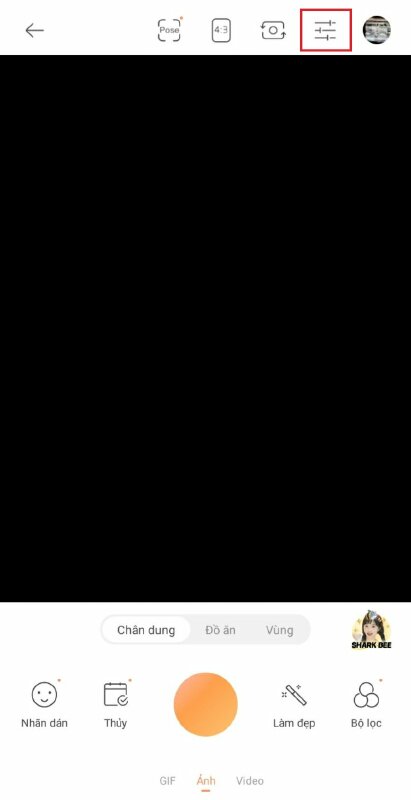
Bước 3: Tiếp theo, chọn Cài đặt chụp ảnh (biểu tượng hình bánh răng cưa)
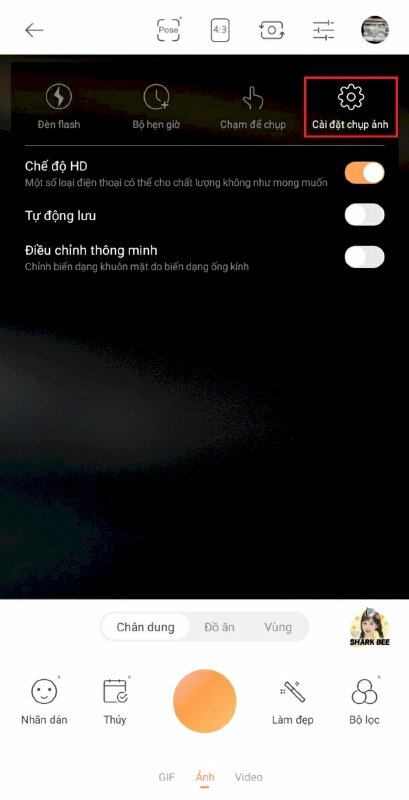
Bước 4: Trong phần Cài đặt chụp ảnh, bạn sẽ thấy phần Cài đặt hình mờ và nó đang ở trạng thái ON. Hãy nhấp vào thanh công tắc chuyển sang OFF để tắt tính năng này. Như vậy là bạn đã tắt chữ Wutacam khi chụp ảnh, ảnh sau khi chụp sẽ không còn chữ Wutacam.
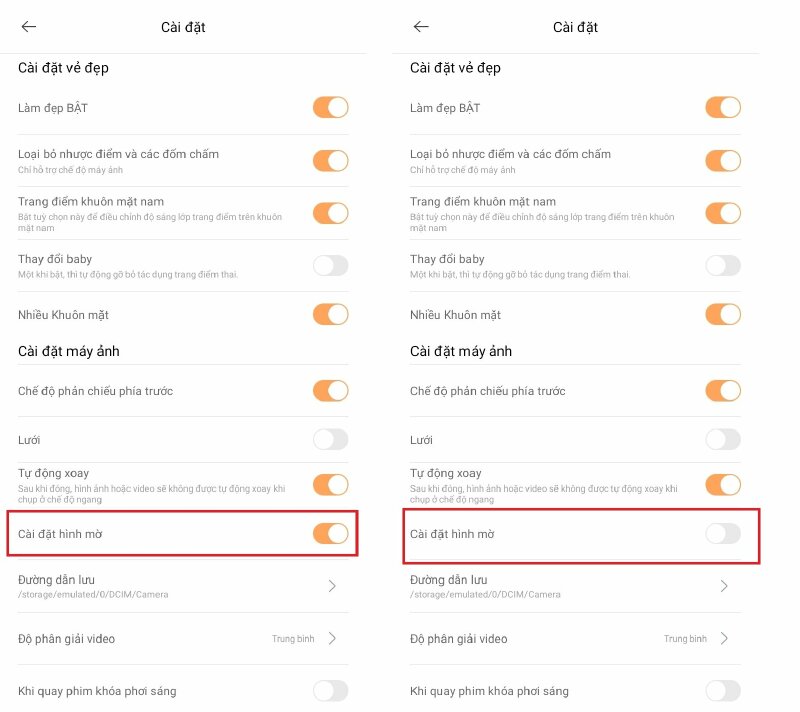
CÁCH XÓA LOGO
- Cách xóa logo Tiktok đơn giản, nhanh chóng
- 6 App xóa logo Tiktok trên điện thoại dễ dàng, miễn phí
- Cách xóa logo video online đơn giản, nhanh chóng
- Cách xóa logo trên video bằng điện thoại đơn giản, nhanh chóng
- Cách xóa logo trên video bằng Premiere đơn giản, nhanh chóng
- Cách xóa logo trong video bằng Camtasia đơn giản, nhanh chóng
- Cách xóa logo trên ảnh bằng điện thoại đơn giản, nhanh chóng
- Cách xóa logo trên ảnh online miễn phí, nhanh dễ dàng
- Cách xóa logo trên ảnh bằng Photoshop đơn giản, nhanh chóng
- Cách xóa logo trên ảnh bằng Picsart trên điện thoại, máy tính nhanh dễ dàng
- Cách xóa logo chìm trong Word 2010, 2013, 2016, 2019, 2007 nhanh dễ dàng
- Cách xóa logo trong Powerpoint nhanh dễ dàng
- Cách xóa logo trên Wondershare Filmora đơn giản, nhanh chóng
- Cách xóa logo Ulike trên ảnh đã chụp, khi chụp đơn giản nhanh chóng
- Cách xóa logo Soda trên ảnh khi chụp, đã chụp đơn giản nhanh chóng
- Cách xóa logo trong file PDF đơn giản, nhanh chóng
- Cách xóa logo chìm trong Excel nhanh dễ dàng
- Cách xóa logo Kinemaster trên IOS, Android đơn giản, nhanh chóng
Tìm hiểu thêm các cách xóa logo khác tại: Xóa Logo

















